用友NC财务报表系统操作步骤
- 格式:doc
- 大小:1.16 MB
- 文档页数:32
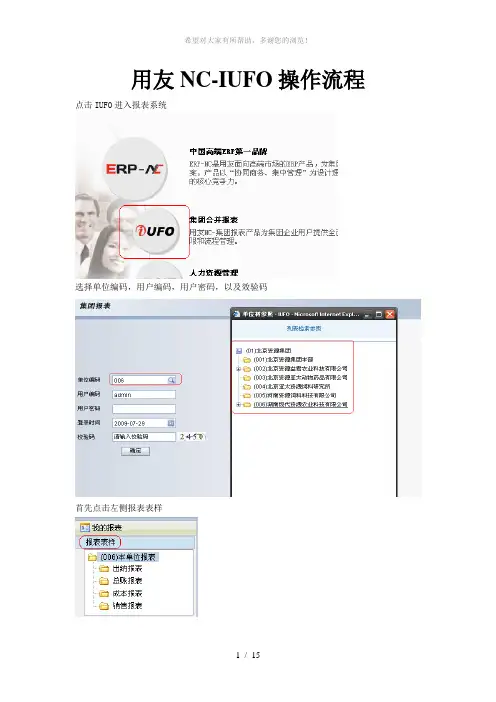
用友NC-IUFO操作流程点击IUFO进入报表系统选择单位编码,用户编码,用户密码,以及效验码首先点击左侧报表表样增加目录,点击目录下新建输入目录名称点击确定点击新建的目录,再点报表下面的新建输入报表名称和报表编号后,点击确定我们会发现多一条记录选中新建的报表(也就是在报表记录前面的小方块打钩)点击工具下面的设计格式会弹出一个如同excel表格的界面在这里我们可以手工画一个表样,操作基本和excel操作一样首先我们来画一个表头,在设计表头的时候我们要用到合并单元格的功能,我们先选择好要合并的单元格在工具条格式下找到组合单元,或者在选中的单元格上点击鼠标右键我们也会看见组合单元功能按钮。
这里选择整体组合两种方法都可以实现合并单元格的功能网线格的画法选中需要画网线格的区域点击工具条格式下的单元属性,或者在选中的区域上点击鼠标右键也会看到单元属性功能按钮选择边框页签点击外框线和内框线点击确定,我们需要的网络格就画好了。
下一步我们需要设计表头和表体的内容在合并的单元格中直接输入报表表头内容。
这里我们在合并的单元格下面空一行而且还没有画格,这是为了输入核算单位和日期以及计量单位等信息;其中计量单位一般为手工输入。
日期和核算单位需要设置关键字,因为在设置完报表以后我们要添加一个任务,在任务里面要设定的关键字必须和报表中的关键字一样。
在工具条数据下点击关键字设置,现在我们设置关键字,在选择里面打钩,在位置里面输入关键字月所在报表的位置,点击确定我们可以看到在C6和E6单元格里面会出现“关键字:单位”和“关键字:月”字样:现在可以设置表体内容了。
在下面的单元格中直接输入表体的列标题的内容即可:到这步为止,报表的雏形已经基本显现,下一步我们准备开始编制公式。
编制公式的先决条件,就是要决定好在哪些单元格中录入数据,然后,对这些单元格进行指标提取。
首先选中要取数的单元格,点击右键选择“指标提取”。
在出现的指标提取设置界面中,只需点击确定即可。
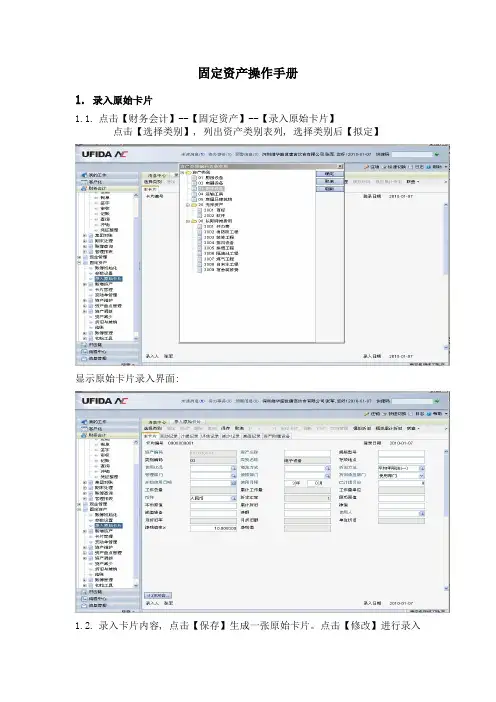
固定资产操作手册1.录入原始卡片1.1.点击【财务会计】--【固定资产】--【录入原始卡片】点击【选择类别】, 列出资产类别表列, 选择类别后【拟定】显示原始卡片录入界面:1.2.录入卡片内容, 点击【保存】生成一张原始卡片。
点击【修改】进行录入过程中旳改动。
1.3.卡片复制在原始卡片录入界面, 点击【卡片定位】, 选择要进行复制旳卡片, 点击【复制】, 录入需复制旳张数【拟定】。
复制完旳卡片是浏览状态若要进行修改, 点击【修改】进入编辑界面1.4.卡片删除2.在原始卡片录入界面点击【卡片定位】选择要删除旳卡片, 点击【删除】。
卡片删除后原卡片编码、资产编码浮现空号, 录入下一张时不会补号。
3.资产增长3.1.点击【财务会计】--【固定资产】--【新增资产】--【资产增长】3.2.选择类别拟定后浮现一张空白卡片, 录入卡片内容保存。
3.3.在会计平台生成凭证4.与原始卡片旳操作相似, 可以对新增旳卡片进行【修改】、【删除】旳操作。
5.在卡片【复制】时应注意, 只能将新增旳卡片进行复制, 不能用原始卡片复制。
6.资产减少6.1.点击【财务会计】--【固定资产】--【资产减少】进入资产减少界面点击【新增】浮现卡片查询界面, 通过录入资产类别、资产编号范畴或其他自定义查询条件来选择添加卡片6.2.如果查询出旳成果中有不需做减少旳卡片, 可以选中或用shift多选【移出】。
6.3.录入减少日期、减少方式等内容后【保存】退出6.4.在会计平台生成凭证7.资产变动7.1.点击【财务会计】--【固定资产】--【资产维护】--【资产变动】7.2.点击【选择摸板】, 单击【新增】, 查询要进行变动旳资产卡片, 录入变动值, 【保存】退出7.3.批量变动7.4.在资产变动界面, 列出需做变动旳资产, 修改第一条记录后点击【批量变动】则背面各条记录统一与第一条记录做相似变动8.在批量变动时, 变动因素只能是管理部门变动、使用部门变动、折旧承当部门变动、使用状况调节、使用年限调节、资产类别调节、合计折旧调节、其他不能做批量变动。
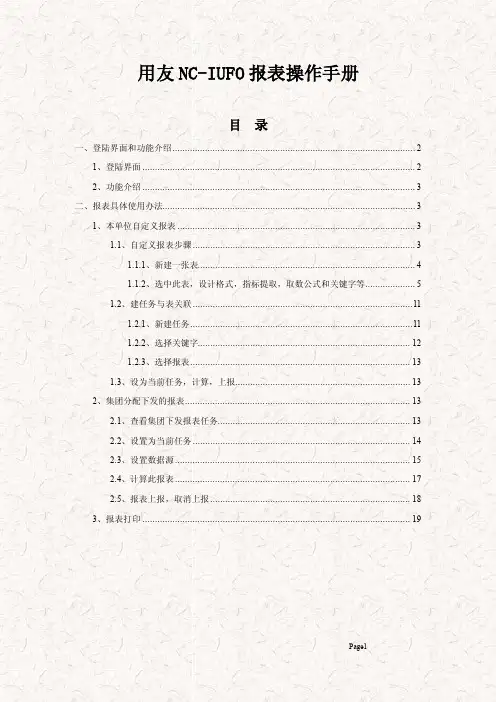
用友NC-IUFO报表操作手册目录一、登陆界面和功能介绍 (2)1、登陆界面 (2)2、功能介绍 (3)二、报表具体使用办法 (3)1、本单位自定义报表 (3)1.1、自定义报表步骤 (3)1.1.1、新建一张表 (4)1.1.2、选中此表,设计格式,指标提取,取数公式和关键字等 (5)1.2、建任务与表关联 (11)1.2.1、新建任务 (11)1.2.2、选择关键字 (12)1.2.3、选择报表 (13)1.3、设为当前任务,计算,上报 (13)2、集团分配下发的报表 (13)2.1、查看集团下发报表任务 (13)2.2、设置为当前任务 (14)2.3、设置数据源 (15)2.4、计算此报表 (17)2.5、报表上报,取消上报 (18)3、报表打印 (19)一、登陆界面和功能介绍1、登陆界面点击下图中的‘IUFO’图标:选择公司,输入用户名和密码,日期和校验码:注意:单位编码、用户信息与总账系统保持一致(IUFO和总账的用户密码最好相同)2、功能介绍如上图,有3大功能模块:我的报表、网络报表、系统设置。
我的报表里主要是定义本单位自定义报表,可以设计格式,取数公式等,还可以对表进行计算,上报,取消上报等操作。
网络报表主要是新建任务,查看任务,分配任务等。
系统设置里面可以添加用户,给用户分配权限。
二、报表具体使用办法报表分为两类:集团分配下发的报表,本单位自定义报表。
在用友IUFO报表系统里,任何一张表都是与一个或多个任务相关联的。
1、本单位自定义报表大致思路:新建一张表→设计好格式(包括格式,关键字,取数公式等)→保存→新建一个任务→任务与表关联(表的关键字必须与任务关键字完全一致)→把此任务设置为当前任务→计算此表→保存→上报→取消上报1.1、自定义报表步骤我的报表→报表表样→报表→新建→输入名称、编码、说明→确定→选中此表→工具→格式设计→选中单元格→鼠标右键→单元格式(设字体,边框,对齐方式等)→单元公式(取数公式,可从NC总账取数,可以单元格之间取数等)→数据→关键字设置(必须与任务关键字完全一致),设置完毕→文件→保存。
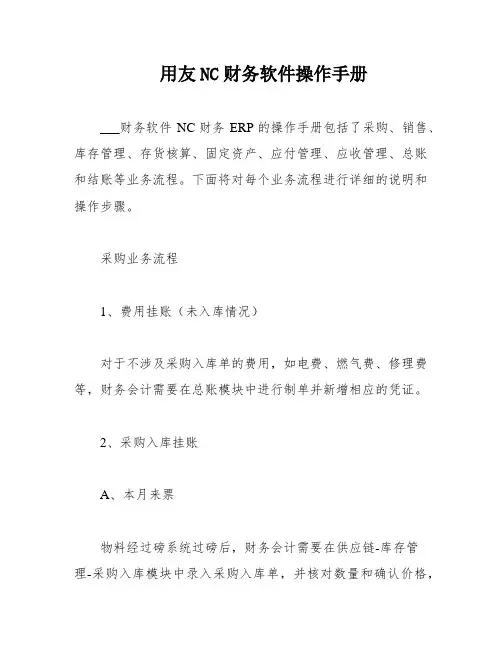
用友NC财务软件操作手册___财务软件NC财务ERP的操作手册包括了采购、销售、库存管理、存货核算、固定资产、应付管理、应收管理、总账和结账等业务流程。
下面将对每个业务流程进行详细的说明和操作步骤。
采购业务流程1、费用挂账(未入库情况)对于不涉及采购入库单的费用,如电费、燃气费、修理费等,财务会计需要在总账模块中进行制单并新增相应的凭证。
2、采购入库挂账A、本月来票物料经过磅系统过磅后,财务会计需要在供应链-库存管理-采购入库模块中录入采购入库单,并核对数量和确认价格,然后保存并签字审核。
入库物料的挂账需要在采购管理模块中进行,并生成相应的应付凭证。
B、次月来票对于次月来票,采购维护需要引用采购入库单或期初暂估单,并核对金额税额,保存并审核。
之后,在应付管理模块中查询采购并进行修改,填写附件张数、收支项目、应付会计科目和预算科目等信息,最后保存并制单挂账。
C、办理入库在存货核算模块中进行成本计算和生成实时凭证等操作。
销售业务流程1、销售账务处理在销售管理模块中进行销售的维护,并生成相应的应收凭证。
2、销售月末账务处理在总账模块中进行销售月末的账务处理。
库存管理业务流程1、采购入库单在供应链-库存管理-采购入库模块中录入采购入库单,并保存并签字审核。
2、配品配件出库单在供应链-库存管理-配品配件出库模块中录入配品配件出库单,并保存并签字审核。
3、销售出库在供应链-库存管理-销售出库模块中录入销售出库单,并保存并签字审核。
4、产成品入库在供应链-库存管理-产成品入库模块中录入产成品入库单,并保存并签字审核。
存货核算、固定资产流程在存货核算模块中进行成本处理等操作。
应付管理业务流程在应付管理模块中进行付款凭证的操作流程。
应收管理业务流程在应收管理模块中进行收款凭证的操作流程。
总账业务流程在总账模块中进行总账凭证的操作流程。
结账业务流程在结账模块中进行计提凭证和模块结账等流程。
销售业务流程:1、销售账务处理:首先,在供应链模块的销售管理中,选择销售维护,点击新增,选择销售出库单,并填写日期、订单客户等信息。

用友NC财务信息系统操作手册操作手册1. 系统概述1.1 系统简介1.2 功能特点1.3 适用范围2. 系统安装与配置2.1 系统硬件要求2.2 系统软件要求2.3 安装步骤2.4 配置参数说明3. 登录与权限管理3.1 登录系统3.2 用户权限设置3.3 角色权限设置3.4 数据权限设置4. 导航与界面布局4.1 系统导航栏4.2 界面布局说明4.3 快捷功能导航5. 基础数据管理5.1 公司信息管理5.2 部门信息管理5.3 人员信息管理5.4 货币信息管理5.5 客户信息管理5.6 供应商信息管理5.7 资产信息管理6. 会计核算6.1 总账管理6.1.1 新增总账科目 6.1.2 修改总账科目 6.1.3 删除总账科目 6.2 凭证模板管理6.2.1 新增凭证模板 6.2.2 修改凭证模板 6.2.3 删除凭证模板 6.3 凭证录入6.4 凭证查询与修改6.5 凭证审核与批准7. 财务报表7.1 资产负债表7.2 利润表7.3 现金流量表7.4 所得税计提表7.5 财务分析报表8. 成本管理8.1 成本核算8.2 成本预测与分析8.3 成本控制与监督9. 税务管理9.1 增值税管理9.2 所得税管理9.3 印花税管理10. 报销与费用管理10.1 差旅费报销10.2 办公费报销10.3 餐费报销10.4 费用预算管理11. 银行账务管理11.1 银行对账11.2 银行付款11.3 银行收款11.4 资金调拨12. 系统维护与备份12.1 数据备份与恢复 12.2 系统更新与升级 12.3 用户管理12.4 系统日志查看13. 常见问题解答13.1 如何修改凭证模板?13.2 如何查找凭证?13.3 如何导出财务报表?13.4 如何设置权限?14. 注意事项与常用提示14.1 数据备份的重要性14.2 使用高级功能的注意事项14.3 注意凭证录入的正确性14.4 遇到问题该如何处理本操作手册旨在帮助用户熟悉和掌握用友NC财务信息系统的操作方法与流程。
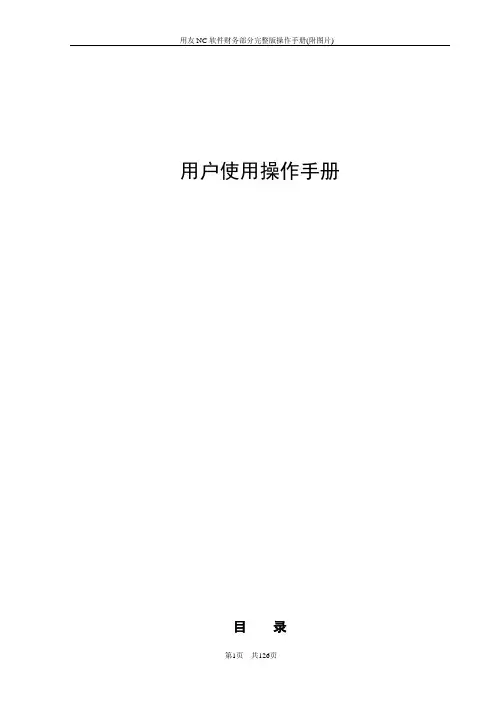
用户使用操作手册目录第一部分用友NC系统环境设置 (4)一登陆NC前的设置 (4)1.1 客户端系统环境设置 (4)1.2 浏览器IE的安全设置 (7)1.3设置“弹出窗口阻止程序” (9)二登陆NC系统 (10)2.1 第一次登陆NC系统 (10)2.2 修改密码 (12)三常见问题及解决方法 (12)3.1 刷新后数据没有变动 (13)第二部分:基本档案 (14)一、部门档案 (14)1.1基本操作界面 (15)二、人员管理档案 (17)2.1基本操作界面 (17)三、常用摘要 (20)3.1基本操作界面 (20)3.2增加常用摘要 (21)第三部分:固定资产 (22)一、录入卡片 (22)1.1业务原型 (22)1.2 NC系统操作 (23)二、计提本月折旧 (25)2.1业务原型 (25)2.2 NC系统操作 (25)三、资产减少 (31)3.1业务原型 (31)3.2 NC系统操作 (31)四、月末结账 (34)4.1业务原型 (34)4.2 NC系统操作 (34)五、查询 (35)5.1业务原型 (35)5.2 NC系统操作 (35)第四部分:总账 (36)一、期初余额 (36)1.1期初余额基本操作 (37)1.2期初余额的录入 (37)1.3期初建账 (41)1.4试算平衡 (43)1.5年初重算 (43)二、凭证管理 (44)2.1制单 (44)2.2签字 (56)2.3审核 (62)2.4记账 (69)2.5查询 (74)2.6冲销 (79)三、期末处理 (82)3.1试算平衡 (82)3.2结账 (85)3.3 财务系统结账状态查询 (89)四、账簿查询 (94)4.1 科目余额表 (94)4.2 三栏式明细账 (106)4.3 辅助余额表 (110)第五部分:IUFO报表 (120)一、报表填报 (120)1.1登陆报表 (120)1.2、填制报表 (124)第一部分用友NC系统环境设置一登陆NC前的设置1.1客户端系统环境设置操作系统:WindowsXp,windows2003,windows2000,Windows VistaWindows98操作系统不支持访问。
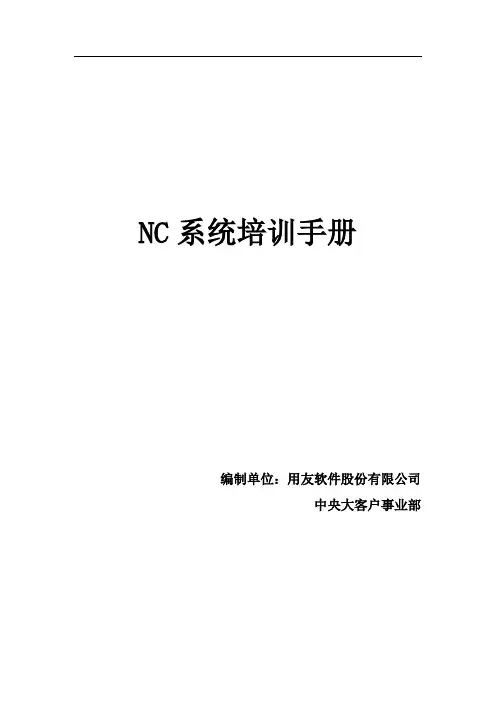
NC系统培训手册编制单位:用友软件股份有限公司中央大客户事业部目录一、NC系统登陆 (3)二、消息中心管理 (5)三、NC系统会计科目设置 (13)四、权限管理 (14)五、打印模板设置 (19)六、打印模板分配 (26)七、财务制单 (28)八、NC系统账簿查询 (30)九、辅助余额表查询 (41)十、辅助明细账查询 (48)十一、固定资产基础信息设置 (49)十二、卡片管理 (52)十三、固定资产增加 (60)十四、固定资产变动 (61)十五、折旧计提 (68)十六、折旧计算明细表 (69)十七、IUFO报表系统登陆 (74)十八、IUFO报表查询 (78)十九、公式设计 (81)一、NC系统登陆1、在地址栏输入http://10.15.1.1:8090/后,选择红色图标的2、进入登陆界面3、依次选择,输入后,点击按钮,进入以下界面4、点击右侧的下拉箭头5、修改登录密码6、输入原密码和新密码后,点击二、消息中心管理1、进入“消息中心”界面后,鼠标右键选择2、进入“消息发送”界面3、通过下拉选择优先级4、双击“颜色”选择颜色5、点击,选择“接收人”6、选择接收人所在的公司7、选择8、选择接收人,并将其选择到右边的空白处9、点击10、填写“主题”“内容”11、查看消息:双击消息所在的行12、回复消息:点击13、操作同消息发布相同14、点击三、NC系统会计科目设置1、进入客户化-基本档案-财务会计信息-会计科目2、点击“增加”,将蓝色信息填写完整,点击“保存”即可四、权限管理1、进入公司后,在“客户化”模块中点击【权限管理】- 【角色管理】节点2、在中通过公司参照选择需要增加角色的公司,可以在界面左侧的角色列表中看到公司已经建立的各个角色,角色下面会显示出角色被分配到的公司3、点击按钮,新增角色,选择需要新增角色的公司4、新增角色后,点击按钮5、点击菜单栏中的按钮,直接进入了权限分配界面6、进入了权限分配界面,点击按钮8、回到角色管理界面,点击按钮五、打印模板设置1、选择需要修改的系统模板,点击按钮2、选择模板编码和名称,点击按钮3、选择需要新复制的模板,点击按钮4、页面设置5、纸型设置6、页边距设置7、打印模板导出8、选择导出的路径,点击按钮9、导出成功提示10、打印模板导入:将导出的模板导入到其他公司11、选择导入的路径,点击按钮12、点击按钮,将导入的模板保存13、为导入的模板命名,点击按钮14、点击按钮,显示出新导入的其他公司的打印模板六、打印模板分配1、点击“模板管理”节点下的“模板分配”,选择2、选择需要分配打印模板的节点和需要分配打印模板的用户3、点击按钮4、勾选需要分配的模板,点击按钮七、财务制单1、双击总账下的制单,点击增加2、将摘要、科目及借贷方金额录好后,点击保存八、NC系统账簿查询1、双击科目余额表2、进入以下界面3、点击按钮4、进入查询界面:切换不同的,实现跨公司查询科目余额表5、点击主体账簿后面的,切换公司6、点开后,可以选择需要查询科目余额表的公司7、筛选会计期间8、筛选科目9、筛选级次:选择一级到最末级10、筛选凭证状态11、筛选条件结束后,点击12、显示界面如下13、选中蓝色的要查辅助核算的科目,点击,联查辅助核算14、辅助核算显示界面如下15、点击,查询凭证列表16、凭证查询列表界面如下:17、联查凭证18、凭证显示界面如下:19、层层点击,返回到科目余额表的主界面20、再次点击,继续查询其他公司的科目余额表九、辅助余额表查询1、选择需要查询的科目,按住ctrl键多选科目2、选择科目和辅助核算的显示位置3、选择会计期间4、选择凭证状态5、将查询条件进行保存6、录入查询条件的名称,点击按钮7、保存查询条件8、点击按钮,显示查询界面9、点击,更换查询的科目十、辅助明细账查询查询范围只选择一级科目,自动带出明细科目;注意显示位置的设置:不同的显示位置,显示不同的查询结果十一、固定资产基础信息设置1、新增资产类别:【客户化】-【基本档案】-【资产信息】-【资产类别】2、集团控制一级资产类别,公司只能增加二级资产类别3、点击按钮,保存新增的资产类别。
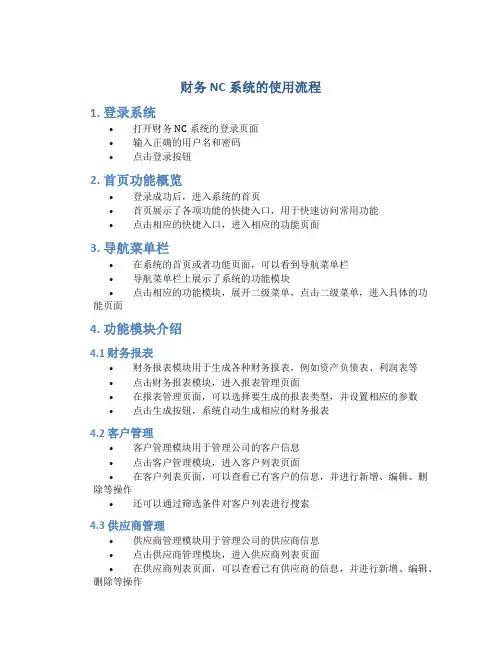
财务NC系统的使用流程1. 登录系统•打开财务NC系统的登录页面•输入正确的用户名和密码•点击登录按钮2. 首页功能概览•登录成功后,进入系统的首页•首页展示了各项功能的快捷入口,用于快速访问常用功能•点击相应的快捷入口,进入相应的功能页面3. 导航菜单栏•在系统的首页或者功能页面,可以看到导航菜单栏•导航菜单栏上展示了系统的功能模块•点击相应的功能模块,展开二级菜单,点击二级菜单,进入具体的功能页面4. 功能模块介绍4.1 财务报表•财务报表模块用于生成各种财务报表,例如资产负债表、利润表等•点击财务报表模块,进入报表管理页面•在报表管理页面,可以选择要生成的报表类型,并设置相应的参数•点击生成按钮,系统自动生成相应的财务报表4.2 客户管理•客户管理模块用于管理公司的客户信息•点击客户管理模块,进入客户列表页面•在客户列表页面,可以查看已有客户的信息,并进行新增、编辑、删除等操作•还可以通过筛选条件对客户列表进行搜索4.3 供应商管理•供应商管理模块用于管理公司的供应商信息•点击供应商管理模块,进入供应商列表页面•在供应商列表页面,可以查看已有供应商的信息,并进行新增、编辑、删除等操作•还可以通过筛选条件对供应商列表进行搜索4.4 收款管理•收款管理模块用于记录和管理公司的收款信息•点击收款管理模块,进入收款列表页面•在收款列表页面,可以查看已有收款记录的信息,并进行新增、编辑、删除等操作•还可以通过筛选条件对收款列表进行搜索4.5 付款管理•付款管理模块用于记录和管理公司的付款信息•点击付款管理模块,进入付款列表页面•在付款列表页面,可以查看已有付款记录的信息,并进行新增、编辑、删除等操作•还可以通过筛选条件对付款列表进行搜索5. 功能操作流程•根据需求,选择相应的功能模块•进入相应的功能页面后,根据需求进行相应的操作•操作完成后,保存相关信息或者生成相应的报表•根据需要,可以进行数据的导入导出等操作6. 退出系统•在任意页面,点击系统菜单中的退出按钮•系统会要求确认是否退出•点击确认退出,退出系统以上就是财务NC系统的使用流程的简要介绍,希望对您有所帮助。
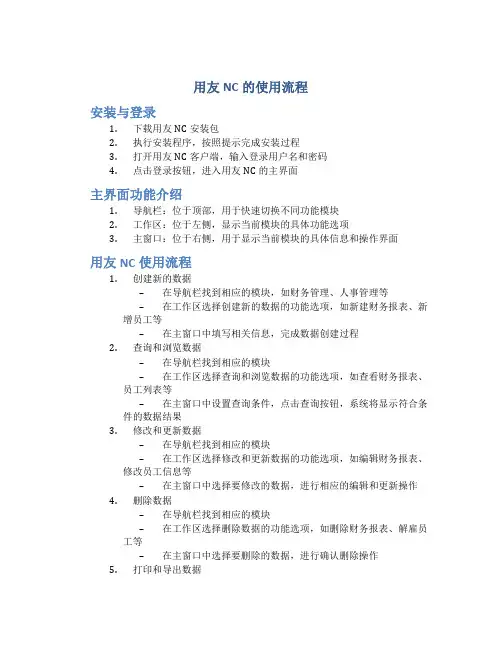
用友NC的使用流程安装与登录1.下载用友NC安装包2.执行安装程序,按照提示完成安装过程3.打开用友NC客户端,输入登录用户名和密码4.点击登录按钮,进入用友NC的主界面主界面功能介绍1.导航栏:位于顶部,用于快速切换不同功能模块2.工作区:位于左侧,显示当前模块的具体功能选项3.主窗口:位于右侧,用于显示当前模块的具体信息和操作界面用友NC使用流程1.创建新的数据–在导航栏找到相应的模块,如财务管理、人事管理等–在工作区选择创建新的数据的功能选项,如新建财务报表、新增员工等–在主窗口中填写相关信息,完成数据创建过程2.查询和浏览数据–在导航栏找到相应的模块–在工作区选择查询和浏览数据的功能选项,如查看财务报表、员工列表等–在主窗口中设置查询条件,点击查询按钮,系统将显示符合条件的数据结果3.修改和更新数据–在导航栏找到相应的模块–在工作区选择修改和更新数据的功能选项,如编辑财务报表、修改员工信息等–在主窗口中选择要修改的数据,进行相应的编辑和更新操作4.删除数据–在导航栏找到相应的模块–在工作区选择删除数据的功能选项,如删除财务报表、解雇员工等–在主窗口中选择要删除的数据,进行确认删除操作5.打印和导出数据–在导航栏找到相应的模块–在工作区选择打印和导出数据的功能选项,如打印财务报表、导出员工名单等–在主窗口中选择要打印或导出的数据,进行相应的操作6.设置与配置–在导航栏找到设置与配置的功能模块–在工作区选择相应的配置选项,如系统配置、权限设置等–在主窗口中进行相关设置和配置,如调整系统参数、添加用户权限等注意事项1.操作前确认权限:根据使用者的角色确定其权限范围,避免对不应访问或修改的数据进行操作。
2.数据备份:定期将重要数据进行备份,以免数据丢失或损坏。
3.版本更新:及时关注用友NC的版本更新,了解新功能和修复的问题,及时升级系统。
以上是用友NC的使用流程的简要介绍,根据需要可以参考具体模块的使用手册或在线帮助文档获取更详细的信息。
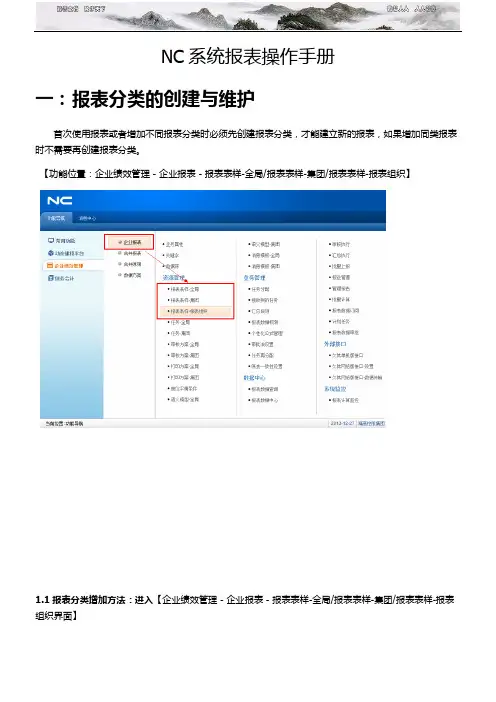
NC系统报表操作手册一:报表分类的创建与维护首次使用报表或者增加不同报表分类时必须先创建报表分类,才能建立新的报表,如果增加同类报表时不需要再创建报表分类。
【功能位置:企业绩效管理-企业报表-报表表样-全局/报表表样-集团/报表表样-报表组织】1.1报表分类增加方法:进入【企业绩效管理-企业报表-报表表样-全局/报表表样-集团/报表表样-报表组织界面】如果没有创建过报表分类的话,系统将没有任何报表分类名称显示,然后点击按钮,按屏幕提示输入分类名称,其中上级分类为空,最后点击【确定】,完成报表分类的创建。
1.2 报表分类的修改 、删除方法:对于已存在的报表分类进行修改或删除时,首先选中要操作的报表分类,然后使用工具可以实现。
备注:每个报表表样必须属于某个报表分类,初始使用报表时必须先增加报表分类。
如果没有报表分类或者没有选择任何报表分类的情况下 报表新增功能为灰色不可用状态。
1.选择报表主组织2.点击增加报表分类二:报表格式的创建与维护2.1 报表名称的创建【功能 位置:企业绩效管理-企业报表-报表表样-全局/报表表样-集团/报表表样-报表组织】2.1.1 新建报表名称的方法:在该界面输入报表主组织,选择报表分类,然后点击【新增】按钮,在界面引导中输入报表表样编号、报表名称,其中报表分类自动显示,公式单元编辑默认选择不控制,最后点击保存即可完成报表名称的创建。
在以上界面保存后即可显示如图示样3. 点击新增1.选择报表主组织2.选择报表分类4.输入报表编号、报表名称和报表表样分类,最后点击保存按钮。
点击该界面的返回即可呈现报表的列表浏览状态左边显示报表分类,右边显示该分类下的报表列表备注:所有单位私有报表编号方式为本单位编号+三位流水号2.1.2报表名称修改与删除如果要对新建立的报表进行修改或删除时可以选中该报表然后使用下图列示的【修改】和【删除】等按钮进行操作。
2.2 报表关键字、格式设计及公式定义实现报表关键字、报表项目和报表公式的创建【功能位置:企业绩效管理-企业报表-报表表样-全局/报表表样-集团/报表表样-报表组织】进入该界面后首先左边窗口选择报表所属的分类,在右边窗口可以看见该分类下的所有报表,然后选择要编辑的报表点击上边工具栏中的【格式设计】按钮,即可进行报表关键字设置、报表项目设置、单元格属性设置和公式设置。
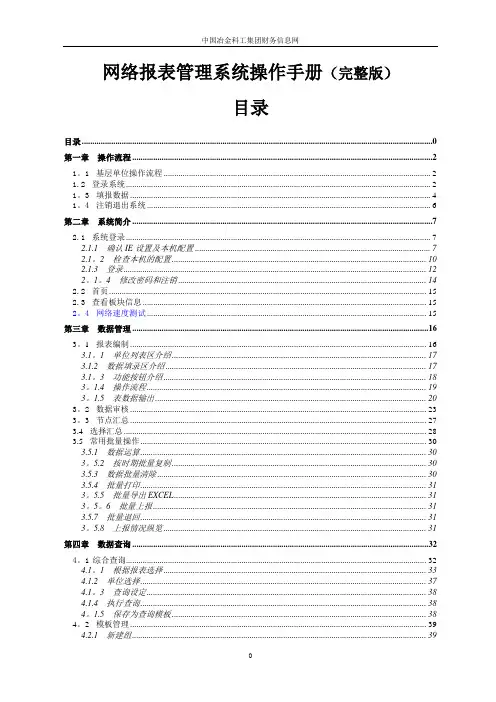
中国冶金科工集团财务信息网网络报表管理系统操作手册(完整版)目录目录 0第一章操作流程 (2)1。
1基层单位操作流程 (2)1.2登录系统 (2)1。
3填报数据 (4)1。
4注销退出系统 (6)第二章系统简介 (7)2.1系统登录 (7)2.1.1 确认IE设置及本机配置 (7)2.1。
2 检查本机的配置 (10)2.1.3 登录 (12)2。
1。
4 修改密码和注销 (14)2.2首页 (15)2.3查看板块信息 (15)2。
4网络速度测试 (15)第三章数据管理 (16)3。
1报表编制 (16)3.1。
1 单位列表区介绍 (17)3.1.2 数据填录区介绍 (17)3.1。
3 功能按钮介绍 (18)3。
1.4 操作流程 (19)3。
1.5 表数据输出 (20)3。
2数据审核 (23)3。
3节点汇总 (27)3.4选择汇总 (28)3.5常用批量操作 (30)3.5.1 数据运算 (30)3。
5.2 按时期批量复制 (30)3.5.3 数据批量清除 (30)3.5.4 批量打印 (31)3。
5.5 批量导出EXCEL (31)3。
5。
6 批量上报 (31)3.5.7 批量退回 (31)3。
5.8 上报情况纵览 (31)第四章数据查询 (32)4。
1综合查询 (32)4.1。
1 根据报表选择 (33)4.1.2 单位选择 (37)4.1。
3 查询设定 (38)4.1.4 执行查询 (38)4。
1.5 保存为查询模板 (38)4。
2模板管理 (39)4.2.1 新建组 (39)4。
2。
2 修改模板组信息 (39)4。
2。
3 删除模板组 (39)4.2。
4 新建模板 (39)4。
2.5 修改模板属性 (40)4。
2.6 修改模板 (40)4.2。
7 删除查询模板 (40)4。
2.8 设置模板及模板组使用权限 (40)4.2。
9 设置查询模板所属用户 (40)4。
2.10 获得查询结果 (40)4.3模板查询 (41)4。
网络报表管理系统操作手册(完整版)目录目录 .........................................................................................................................................................................第一章操作流程 .................................................................................................................................................1.1 基层单位操作流程 .......................................................................................................................................1.2 登录系统 .......................................................................................................................................................1.3 填报数据 .......................................................................................................................................................1.4 注销退出系统 ...............................................................................................................................................第二章系统简介 .................................................................................................................................................2.1 系统登录 .......................................................................................................................................................2.1.1 确认IE设置及本机配置............................................................................................................................2.1.2 检查本机的配置 .........................................................................................................................................2.1.3 登录 .............................................................................................................................................................2.1.4 修改密码和注销 .........................................................................................................................................2.2 首页 ...............................................................................................................................................................2.3 查看板块信息 ...............................................................................................................................................2.4 网络速度测试 ...............................................................................................................................................第三章数据管理 .................................................................................................................................................3.1 报表编制 ........................................................................................................................................................3.1.1 单位列表区介绍 .........................................................................................................................................3.1.2 数据填录区介绍 .........................................................................................................................................3.1.3 功能按钮介绍 .............................................................................................................................................3.1.4 操作流程 .....................................................................................................................................................3.1.5 表数据输出 .................................................................................................................................................3.2 数据审核 .......................................................................................................................................................3.3 节点汇总 ........................................................................................................................................................3.4 选择汇总 ........................................................................................................................................................3.5 常用批量操作 ................................................................................................................................................3.5.1 数据运算 .....................................................................................................................................................3.5.2 按时期批量复制 .........................................................................................................................................3.5.3 数据批量清除 .............................................................................................................................................3.5.4 批量打印 .....................................................................................................................................................3.5.5 批量导出EXCEL .......................................................................................................................................3.5.6 批量上报 .....................................................................................................................................................3.5.7 批量退回 .....................................................................................................................................................3.5.8 上报情况纵览 .............................................................................................................................................第四章数据查询 .................................................................................................................................................4.1 综合查询 .........................................................................................................................................................4.1.1 根据报表选择 .............................................................................................................................................4.1.2 单位选择 .....................................................................................................................................................4.1.3 查询设定 .....................................................................................................................................................4.1.4 执行查询 .....................................................................................................................................................4.1.5 保存为查询模板 .........................................................................................................................................4.2 模板管理 ........................................................................................................................................................4.2.1 新建组 .........................................................................................................................................................4.2.2 修改模板组信息 .........................................................................................................................................4.2.3 删除模板组 .................................................................................................................................................4.2.4 新建模板 .....................................................................................................................................................4.2.5 修改模板属性 .............................................................................................................................................4.2.6 修改模板 .....................................................................................................................................................4.2.7 删除查询模板 .............................................................................................................................................4.2.8 设置模板及模板组使用权限......................................................................................................................4.2.9 设置查询模板所属用户 .............................................................................................................................获得查询结果 .........................................................................................................................................................4.3 模板查询 ........................................................................................................................................................4.3.1 获得查询结果 .............................................................................................................................................4.4 模糊查询 ........................................................................................................................................................第五章数据分析 .................................................................................................................................................5.1综合分析报表管理 ...........................................................................................................................................5.1.1 新建分析表 ...................................................................................................................................................5.1.2 分析表向导 ...................................................................................................................................................5.1.3 分析表设计 ...................................................................................................................................................5.2综合分析测算 ...................................................................................................................................................5.3综合分析结果查看 ...........................................................................................................................................第六章系统管理 .................................................................................................................................................6.1 个人资料维护 ...............................................................................................................................................6.2 单位管理 .......................................................................................................................................................6.2.1 单位分组管理 ...............................................................................................................................................6.3 角色管理 .......................................................................................................................................................6.4 组织机构管理 ...............................................................................................................................................6.5 日志管理 .......................................................................................................................................................6.6 首页设置 .......................................................................................................................................................6.6.1首页维护 ........................................................................................................................................................6.6.2首页方案管理 ................................................................................................................................................6.7 网络速度测试 ...............................................................................................................................................第七章合并报表 .................................................................................................................................................7.1 合并单位范围设置 .......................................................................................................................................7.1.1 操作流程: .................................................................................................................................................7.2 合并报表计算 ...............................................................................................................................................7.2.1 合并报表计算 .............................................................................................................................................7.2.2 抵销分录 .....................................................................................................................................................7.2.3 工作底稿 .....................................................................................................................................................7.2.4 投资工作底稿 .............................................................................................................................................7.2.5 完成合并 .....................................................................................................................................................第八章数据上报与数据下载 ...............................................................................................................................8.1 数据上报 .......................................................................................................................................................8.2 数据下载 .......................................................................................................................................................第一章操作流程1.1 基层单位操作流程一般单位基本操作流程图1.2 登录系统1、打开IE浏览器,在地址栏里输入中冶科工集团财务信息网的IP地址,格式如下:,按回车进入登录页面,如图1-1。
N C系统合并报表操作流程及注意事项NC系统合并报表操作流程及注意事项目前用友NC系统内9月份的合并报表已经报出,且已经过核对,确保系统公式勾稽关系无误。
为了加强实际操作人员对合并报表模块的理解,保障操作人员顺利完成合并报表的报出,特针对本模块撰写此操作流程,请各公司使用人员仔细阅读。
一、个别报表1.1个别报表登入所有凭证录入完整,核查无误后,登入〖企业绩效管理〗->〖企业报表〗->〖报表数据中心〗,进入数据中心后,如下图所示,切换报表主组织到需进行计算的核算账簿,选择相应的会计月,并点击查询。
1.2个别报表计算1.2.1 点选上方选项卡〖数据〗->〖计算〗,按照从左到右的顺序,从资产负债表开始一直到内部债权债务明细表进行逐个表格计算,请勿点击多表计算。
1.2.2 涉及到长期股权投资明细表跟内部债权债务表的数据,如下图所示,请一定要注意点表头对方单位下方的放大镜进去选择对应的组织,涉及到长期股权投资的单位操作人员,点击自己所需操作的业务组织,点击勾选下级;涉及到内部往来明细表的,点击全选。
1.3个别报表上报1.3.1计算后的个别报表经操作者核查数据无误后,需要进行上报工作,点击报表数据中心上方选项卡〖审核〗->〖任务审核〗,进行报表审核,然后点击〖流程审批〗->〖提交审批〗发起上报至报表人员,由报表人员点击〖报送管理〗->〖任务上报〗,上报完成后,回到〖流程审批〗->〖提交审批〗,再次提交审批至上级单位的报表管理人员。
1.3.2报表上报并提交审批完成后,回到〖企业绩效管理〗->〖企业报表〗->〖报送管理〗,报表主组织选择已上报单位的上级单位,会计月点选需要上报月份,在下面的报表组织选择当前组织的所有下级,点击查询按钮,在右边出来的概况中,选中需要确认的公司(可多项选择)。
然后点击上方选项卡〖确认〗按钮,完成层层上报。
注意:在个别报表数据完成后,可暂时先不上报及确认,此步骤可在合并报表中对账抵消确认无误,进行最后一步合并执行前再操作。
3 NC系统报表操作指南 一、登录及密码设置 1、 系统登录网址: 网:192.168.0.xxx/) 外网:61.175.xxx.xxx:8080/,或申请的域名 2、进入报表模块 (1)登录网页 在IE地址栏输入网址,进入“产品登录界面”,点击iUFO图标(如图1)
图1 (2)选择单位 按照要求选择“单位”和“登录时间”,并输入“用户编码”、“用户密码”及“校验码”(如图2),即可进入报表模块(如图3)
图2 3
图3 (3)各公司现有用户编码及权限 三和及华泰: 用户编码 用户名称 用户角色 shaoyueqin 邵月琴 报表管理员 malifen 马丽芬 报表管理员 zhuge 诸建姣 报表管理员 zhaominfen 敏芬 报表管理员 fangfang 方伟芳 报表管理员 fangqiuli 方秋丽 报表管理员 友谊家俱: 用户编码 用户名称 用户角色 yuxuefei 于雪飞 报表管理员 dengjiao 邓娇 报表管理员 huangling 黄玲 报表管理员 chenxiujuan 秀娟 报表管理员 zhanghongkun 洪昆 报表管理员 zhuzhiying 朱志英 报表管理员 zhanwenying 詹文英 报表管理员 思诺: 用户编码 用户名称 用户角色 tongbailiang 童柏良 报表管理员 yeyuexian 叶月仙 报表管理员 shini 施妮 报表管理员
提示: 1、为保证能顺利登录系统,建议使用Windows系统自带的IE浏览器; 2、系统主页面外挂的窗口是集团NC系统信息传递的重要渠道,所以要允许弹出页面显示。 3
房产及当代置业: 用户编码 用户名称 用户角色 huangxiaohong 黄晓红 报表管理员 yuchunxiang 余春香 报表管理员 yuxiapyi 喻晓益 报表管理员 wangxiaoting 王晓婷 报表管理员 Lixianjuan 厉仙娟 报表管理员 高地: 用户编码 用户名称 用户角色 jiangguanglin 光林 报表管理员 lixiaoya 小雅 报表管理员 zhangjianmei 剑梅 报表管理员 璨仓: 用户编码 用户名称 用户角色 zonghaiyan 宗海燕 报表管理员 shaoling 邵玲 报表管理员
(4)所有用户原始密码均为:1 (5)密码修改 各用户首次登录后,应立即修改登录密码。方法为: A、点击操作浏览窗口右上角“我的配置——我的信息”右边的下拉箭头(见图4)
图4 B、在弹出的“用户:修改->用户”对话框点击“修改密码”按钮(如图5) 3
图5 C、在弹出的“修改密码”对话框,按照提示输入旧密码和新密码后,按“确定”返回(如图6)
图6 二、如何建立一报表 建立一符合要求的报表,要经过“新建报表”、“新建任务”、“分配任务”和“单元公式设置”以及“提取指标”这样几个步骤。 (一) 新建报表 1、报表目录建立和修改 (1)为了更好地管理报表,新建的报表要放在一个报表目录下,如果没有所需要的目录,可以新建一个: 把光标移到“目录”菜单上,这时会显示一个弹出菜单(如图7),点击“新建”,在弹出的“报表:新建->目录”对话框输入要建立的“目录名称”和“目录说明(可不输)”(如图8),然后按“确定”返回,一个新的报表目录就建好了。
图7
提示:密码可以为阿拉伯数字和英文字母,也可以是数字与英文字母混合型,长度为1-24位之间。从安全角度出发,建议采用数字与英文字母混合型。 3
图8 (2)如果要修改报表目录信息,可以在目录菜单下点击“修改”,然后按上述方法在弹出的“报表:修改->目录”对话框修改。 2、报表的建立和修改 新建报表的方法有两种:“新建”和“导入” (1)新建“报表” A、新建报表 在“我的报表—报表表样”菜单下选择一个报表目录,如“月度报表”,把光标移到“报表”菜单上,这时会显示一个出菜单(如图9),点击“新建”,在弹出的“报表:新建->报表”对话框输入要建立的“报表名称”、“报表编码”和“目录说明(可不输)”(如图10),然后按“确定”返回。
图9 提示:报表编码是不允许重复的,由于集团内各单位内部报表基本相同,因此要求各单位在本单位报表编码前加上识别码,如:“友谊”、“思诺”等等。 3
图10 B、报表设置 此时只是建立了一空白的报表,还需要进一步对报表的格式和公式进行设置。 在需要设计格式的报表前选择框打上勾,选择一个报表,如“友谊企附001”,把光标移到“工具”菜单上,这时会显示一个出菜单(如图11),点击“设计格式”,进入报表格式设计界面(如图12)
图11 图12 C、报表的格式设计 一报表通常包括“表头”和“表体”两个部分。“表头”包括“报表名称”、“编制单位”、“报告日期”等信息;“表体”包括“报告项目”和“数据”两部分容。下面,以友谊家俱“制 3
造费用表”为例,介绍报表的格式设计方法。 a、表头设计 在第一行第一个单元格输入报表名称,如“制造费用表”。 在第二行设置“编制单位”和“报告日期”,设置方法如下: 点击“任务栏”的“数据”按钮,在弹出的菜单选择“关键字设置”(如图13),在弹出的“关键字设置”复选框选择“单位”和“月”两个选项,并根据报表格式需要在“位置”栏输入关键字所在的单元格,按“确定”返回(如图14)
图13
图14 b、表体设计 在第3、4行分别输入列标题,如“项目”、“部门名称”、“上年同期”、“本月发生”、“本年累计”等(如图15)
图15 在第一列的第5个单元格以下的单元格分别输入行标题,如“1、材料及低值易耗品”、“2、工资”等(如图16)
图16 c、修饰报表 根据需要对报表进行修饰,如对报表名称进行合并、居中,单元格字体、字号、边框、格式 3
等。 单元格合并:选择需要合并的单元格,点击鼠标右键,在弹出的菜单选择“组合单元”(如图17),然后在弹出的“组合单元”选择框选取组合的方式(如图18),即可完成单元合并。
图17 图18 单元格字体、字号、边框、格式等设置在“单元属性”里进行(如图17)。 这样一美观的格式报表就建成了。
(2)“导入”报表 如果你手里已经有一设计好的Execl报表格式,那么不用按上述方法辛苦地设计报表了,你可以将这Execl报表格式导入到iUFO报表,方便、快捷,而且美观。 A、在“我的报表—报表表样”菜单下选择一个报表目录,如“月度报表”,把光标移到“报表”菜单上,这时会显示一个出菜单(如图19),点击“导入”
提示: iUFO报表设计不如Execl表格设计那样方便,选择单元格时建议使用组合键——“Shift”,以提高设计效率和效果。 3
图19 B、激活“报表导入文件文件类型选择“向导对话框(如图20)
图20 C、按照向导指引,一步步选择Execl目标文件后(如图21),点击“导入”
图21 D、在弹出的“导入Execl”对话框输入要建立的“报表名称”、“报表编码”和“目录说明(可不输)”(如图22),然后按“确定”返回。 3
图22 导入的报表同样需要设置“关键字”,你可以按照上述的“关键字”设置方法进行相应的操作。 这样一报表通过Execl导入方式建立成功了。
(3)报表的“任务”和“数据源”设置 报表格式设计完成后,还不能直接进行公式设置,还要进行“任务”的建立和分配以及报表“数据源”的设置。 A、建立“任务” 依次打开“网络报表”—“任务”菜单,点击“任务”(如图23),将显示“任务”管理窗口。
图23 把光标移到“任务”菜单上,这时会显示一个弹出菜单(如图24),点击“新建”
提示: 如果你的Execl报表导入后显示乱码,多半是因为你的Execl报表的字体设置不能被iUFO所识别。所以在Execl报表里使用“宋体字”是不错的。 3
图24 在弹出的“任务:新建->任务”的“任务”对话框输入要建立的“任务名称(注意任务名称后的那个“*”号了吗,这表明“任务名称”为必输项,其他可不输)”(如图25)
图25 在 “任务:新建->任务”的“关键字选择”对话框,从左边的选择框把与报表相对应的关键字选入右边的显示框(如图26),如我们在“制造费用表”里选择的关键字是“单位”和“月”,那么,在这里就把这两个关键字选过去。
图26 3
在 “任务:新建->任务”的“报表选择”对话框,从左边的选择框把要加入该任务的报表选入右边的显示框(如图27),如 “(友谊企附001)制造费用表”
图27 然后按“确定”返回,一个新的报表任务就建好了。 B、分配任务 在任务管理窗口,在要分配的任务名称前方框打勾,选定该任务,把光标移到“其他功能”上,这时会弹出一个菜单(如图28)
图28 点击“分配任务”,会显示“任务分配”管理窗口,在窗口的任务栏上点击“增加”(如图29)
图29 在弹出的“任务分配”选择框选择一个单位,事实上,提供给你选择的只有一个单位,所以直接点击“确定”,然后按“取消”返回(如图30)
提示: 分配任务时,“报表”与“任务”的关键字必须保持完全一致,否则无法正确分配任务。